更新时间:2023-08-20
熊猫侠7月14日消息,微软在昨天推送了7月累积更新补丁,该更新造成在命令行CMD.EXE或POWER SHELL中调用文件资源管理器时,驱动器丢失或者剩余空间变为零的问题,受影响的系统包括22000.795 22621.290 22622.290 22621.232。目前微软正在检查七月份周二更新的该错误原因!
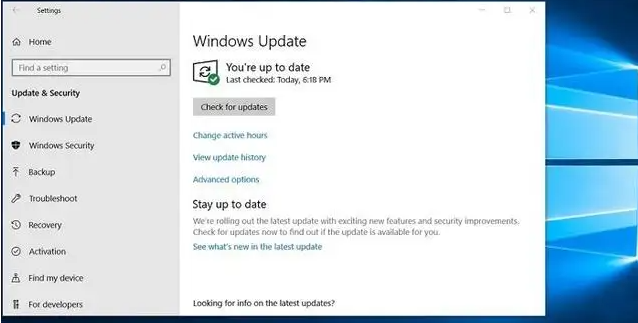
微软正在调查一个新的Windows 11更新错误,该错误目前阻止Outlook桌面应用程序在搜索结果中显示最近的电子邮件。这家软件巨头在一份支持文件中证实,该问题会影响具有IMAP,POP以及离线Exchange帐户的Windows 11用户。
“此问题主要影响具有 POP、IMAP 和脱机 Exchange 帐户的用户,因为搜索功能主要使用本地 Windows 搜索服务来索引电子邮件。由Microsoft 365和连接的Exchange帐户托管的电子邮件使用服务搜索进行大多数搜索范围,这不受此问题的影响,“Microsoft解释说。
Microsoft 正在积极调查 Outlook 搜索问题,并计划在即将发布的版本中发布修补程序。与此同时,该公司发布了一个解决方法,其中包括暂时禁用Windows桌面搜索服务。此解决方案将强制 Outlook 应用使用其内置搜索功能。
若要禁用 Microsoft Outlook 的 Windows 桌面搜索服务,您需要按照下面列出的步骤操作:
首先,同时按Win + R并键入regedit以打开注册表编辑器。
导航到HKEY_LOCAL_MACHINE\SOFTWARE\Policies\Microsoft\Windows,然后选择“编辑>>新建>>密钥”。
现在,将新的注册表项命名为 Windows 搜索。
单击新的 Windows 搜索键,然后选择“编辑”>>“新建>> DWORD 值”。
将 DWORD“阻止索引”命名为“外部”,然后点击“输入”按钮。
右键单击“阻止索引Outlook”值,然后选择“修改”选项。
将其值设置为 1,然后单击“确定”按钮以应用更改。
最后,关闭注册表编辑器并重新启动 Outlook 应用。
微软将修复Windows 11上打破Outlook搜索的错误
重新启动后,最近的电子邮件应显示在 Outlook 搜索结果中。用户可以通过设置值“防止索引Outlook=0”随时关闭 Outlook 桌面应用的内部搜索。
微软尚未为永久修复提供ETA,但我们预计它将在未来几周内到达。
最新文章
别急着更新!微软承认了一个7月周二更新里的错误!(附解决方法)
2023-08-20微软最新Win11 Insider Preview 25158.1000 (rs_prerelease)预览版来啦!
2023-08-19微软 Win11 Dev 预览版25158 发布:修复 WiFi 热点问题
2023-08-19微软宣布2023年后不再支持Windows 8.1!目前已有用户收到提示
2023-08-17[系统补丁]微软Win10 20H2/21H1/21H2(KB5015807)7月累积更新补丁下载合集!
2023-08-17[系统补丁]微软Win11 21H2/22H2 7月累积更新补丁下载合集!更新修复内容一览!
2023-08-17微软最新Win11 KB5015814(22000.795)补丁来啦!
2023-08-17微软最新Win10 KB5015807(19044.1826)补丁来啦!
2023-08-17Edge浏览器将内置图片编辑功能 类似Win11照片应用
2023-08-15Win1122h2是正式版吗Win11 22H2最新版本新功能一览
2023-08-13发表评论